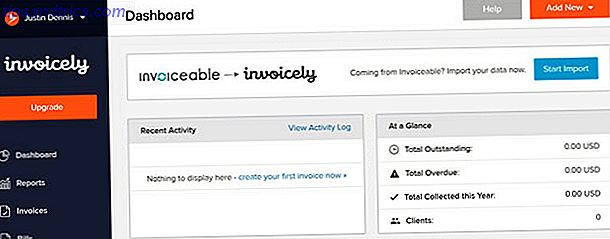Si me preguntas, la mejor "aplicación" en Microsoft OneNote es la capacidad de pegar un enlace de video de YouTube, Vimeo, Vine, Sway (y más).
La versión jugable en miniatura junto con mis notas es una excelente manera de configurar la herramienta de toma de notas minimizada de Microsoft como una plataforma de aprendizaje serio. Por supuesto, OneNote es muchas otras cosas también.
- Puede guardar cualquier cosa desde cualquier lugar Cómo guardar cualquier cosa en OneNote desde cualquier lugar Cómo guardar cualquier cosa en OneNote desde cualquier lugar Microsoft OneNote es una poderosa herramienta para tomar notas de forma libre. La estructura única de OneNote lo ayuda a recopilar, organizar y compartir sus notas. Estas son las mejores formas de recopilar información desde cualquier lugar. Lea más con un clic.
- Puede ser un útil asistente de administración de proyectos Convertir Outlook en una herramienta de administración de proyectos con la integración de OneNote Convertir Outlook en una herramienta de gestión de proyectos con OneNote Integración OneNote puede hacer más de lo que cree. Le mostraremos cómo convertir su lista de tareas pendientes en una poderosa herramienta de administración de proyectos utilizando el complemento de OneNote para Outlook. Lea más con un poco de integración de Outlook.
- Y, puede ser un desestresante, como estoy descubriendo con estas páginas para colorear Mandala, suministradas libremente con un tweet de Microsoft.
Microsoft OneNote es una cuchilla suiza para sus necesidades de toma de notas, y puede realizar múltiples herramientas con algunas aplicaciones gratuitas de OneNote. Las aplicaciones OneNote vienen en todas sus variedades: hay aplicaciones destacadas de su propio establo, y luego hay algunos complementos e integraciones de terceros que lo ayudan a obtener más de sus notas.
Hagamos una lista de las mejores y gratuitas aplicaciones de OneNote que pueden ayudarlo a mantenerse organizado y productivo.
1. OneNote Web Clipper
Esta práctica extensión de navegador oficial es la herramienta de captura predeterminada para cualquier información que encuentre en línea. Clip todo lo que encuentre en la web en un portátil OneNote de su elección con el selector de ubicación . Puede capturar una página web completa o una parte de ella. Como OneNote se sincroniza en todos sus dispositivos, la información recortada está disponible en cualquier momento y en cualquier lugar.

OneNote Clipper está disponible para Chrome.
Los que están en el navegador Edge pueden usar la Nota web . Tome una instantánea de un sitio web y escriba en él. Después de que haya terminado con eso, puede compartir la nota con OneNote o correo electrónico.

2. Enviar a Sway
Perdemos el punto cuando decimos que Sway es un asesino de PowerPoint. Cree presentaciones basadas en la nube con el destructor de PowerPoint de Microsoft. Cree presentaciones basadas en la nube con el destello de PowerPoint de Microsoft Sway. Microsoft Sway es una herramienta novedosa para construir presentaciones basadas en la nube. Sway ofrece una experiencia de diseño rápida y un lienzo para sus ideas. Los movimientos rápidos se crean y son fáciles de compartir. Lee mas . Sway está empaquetado como una herramienta rápida de narración de historias en la que le entrega el diseño a la aplicación. Usted tiene control sobre el contenido, pero no demasiado cuando se trata de la disposición y el diseño. PowerPoint es la alternativa llena de esteroides para presentaciones profesionales.
Sway es increíblemente útil para crear presentaciones web-entric sobre la marcha. Puede ser una historia personal interactiva o un lanzamiento rápido.
Con el complemento Send to Sway para Microsoft OneNote, puede organizar todo el contenido en OneNote y exportarlo a Sway. Luego, permite a Sway conjurar una bella presentación del contenido en bruto.

Elija entre la versión de 32 bits o 64 bits de la aplicación de 1.5 MB e instálela. El complemento se puede acceder desde la cinta de opciones. Recopila contenido en OneNote y luego guárdalo. Haga clic en el icono Enviar a Sway en la cinta para exportarlo a Sway.
En la ventana emergente que se muestra, ingrese un título para su Sway. Si desea cualquier otra identificación de correo electrónico para iniciar sesión, cierre la sesión de la existente. Ahora puede personalizar la presentación antes de finalizarla. Como Sway está basado en la nube, puedes compartirlo fácilmente con otros y acceder a él desde cualquier dispositivo.
3. Lente de oficina
El Office Lens es la única aplicación que debe instalar sin pensarlo si desea tomar mejores notas con OneNote 12 Consejos para tomar mejores notas con Microsoft OneNote 12 Consejos para tomar mejores notas con Microsoft OneNote Estos 12 consejos le muestran cómo tomar mejores notas en MIcrosoft OneNote. Hoy en día, tomar notas digitales se trata tanto de habilidades, como de la herramienta. Lee mas . Para aquellos que aún no lo han encontrado, Office Lens es la nueva aplicación de escáner móvil de Microsoft que le permite tomar fotografías de pizarras o documentos impresos. A continuación, mejora su foto recortando, afilando y enderezando, por lo que se ve casi como una imagen escaneada.

Está disponible de forma gratuita en Android, Windows Phone e iOS.
Y de inmediato, puede utilizarlo en diversos usos, como le hemos dicho anteriormente, desde el escaneo de recibos 7 de las mejores aplicaciones para escanear, rastrear y administrar recibos 7 de las mejores aplicaciones para escanear, rastrear y administrar recibos Administrar sus recibos para usted o su negocio pueden ser difíciles, pero estas siete aplicaciones lo hacen mucho más fácil. Lea más para digitalizar sus tarjetas de presentación Cómo escanear y administrar sus tarjetas de presentación Cómo escanear y administrar sus tarjetas de presentación Cambiamos tarjetas de visita porque nuestra memoria apesta. Hazlo y utiliza las aplicaciones de gestión de tarjetas de visita para convertir las tarjetas en su equivalente digital. Solo necesita un teléfono inteligente y la aplicación de escáner correcta. Lee mas .
La característica más importante que hace indispensable el objetivo de Office es el reconocimiento óptico de caracteres (OCR). Cualquier texto impreso se reconoce automáticamente para que pueda buscar palabras en las imágenes y copiarlas y editarlas.
Ojalá tuviera Office Lens en la escuela. Al usarlo con el modo Pizarra y el OCR, pude haber ahorrado horas de tipeo de notas de clase.
4. Herramientas de aprendizaje de OneNote
Si Office Lens no me hubiera ayudado, estoy seguro de que las herramientas de aprendizaje de OneNote me habrían ayudado a mejorar mis puntajes académicos. Se ha descrito de manera diferente, desde una aplicación de dislexia mejor calificada a un disruptor educativo para el aprendizaje transformativo.
En lugar de desperdiciar espacios en blanco, le pido que lea mi opinión anterior sobre cómo OneNote Learning Tools puede impulsar la comprensión de un alumno Cómo mejorar sus habilidades de lectura y su velocidad con OneNote Cómo mejorar sus habilidades y velocidad de lectura con las herramientas de aprendizaje para OneNote Is ¿Las herramientas de aprendizaje para OneNote son parte de su educación? El complemento gratuito para OneNote ayuda a todos a mejorar las habilidades de lectura y escritura, incluidos los estudiantes con diferencias de aprendizaje o estudiantes dotados. Lea más y también ayude a los maestros a convertirse en tutores más interactivos.
El complemento gratuito de la barra de herramientas para OneNote 2013 y 2016 crea una experiencia de lectura más inmersiva. Por ejemplo, puede tomar una foto con Office Lens y, gracias a la tecnología OCR, convertirla en texto. Este texto se puede leer con el motor de texto a voz de OneNote Learning Tools.

Puede estar diseñado para estudiantes y educadores, pero si usted cree en el aprendizaje permanente, pruébelo con cualquier material educativo. Una función como el Modo de Enfoque puede ayudarte a mantener tu atención y mejorar la comprensión.
5. El importador de OneNote
OneNote y Evernote están perennemente en guerra por nuestra atención para tomar notas. Hay razones para elegir OneNote sobre Evernote Cómo migrar de Evernote a OneNote, y por qué deberías migrar de Evernote a OneNote, y por qué deberías pensar que Microsoft OneNote es mejor que Evernote. O tal vez, simplemente se adapte a su estilo de gestión de proyectos. De cualquier forma, aquí le mostramos cómo puede migrar fácilmente todas sus notas de Evernote a OneNote. Lea más (y viceversa), por lo tanto, si está seguro de la oferta ilimitada de Microsoft, vaya al importador de OneNote.
Este complemento gratuito y oficial hace que sea fácil encontrar el contenido de Evernote en su computadora y enviarlo a OneNote con un clic. Debería tener instalado Evernote para Windows o puede importar notas de un archivo de exportación Evernote (.enex).
Intentó Evernote con el importador de OneNote de @Microsoft. La herramienta funcionó a la perfección. Sin embargo, me estoy ajustando a los matices del flujo de trabajo en OneNote
- Justin Deardorff (@LethalJD) 15 de marzo de 2016
El proceso de exportación crea una nueva computadora portátil OneNote para cada computadora portátil Evernote. Cada página de Evernote se convierte en una página en OneNote. Opcionalmente, también puede usar las etiquetas de Evernote para organizar sus notas dentro de su computadora portátil. Cada etiqueta se convertirá en una sección en OneNote que contiene las páginas que están etiquetadas con ese término. Los archivos adjuntos como archivos PDF e imágenes también se importan junto con sus notas.
Sepa que parte de la estructura de etiquetas que quizás haya trabajado duro para crear en Evernote podría destruirse con el cambio. El complemento recoge solo la primera etiqueta. La página de soporte de Microsoft dice:
Solo miraremos la primera etiqueta para determinar dónde ubicamos esa página. Para que todo sea más fácil de encontrar, escribiremos cada etiqueta que tengas en Evernote en la página de OneNote para que puedas encontrar todo fácilmente a través de la búsqueda instantánea de OneNote.
6. OneNote Publisher para WordPress
Como blogger, puede pasar de capturar ideas de publicaciones de blog en OneNote a escribirlas en WordPress sin problemas. Si escribe en OneNote, el editor de OneNote para WordPress puede ser la aplicación para usted. OneNote Publisher para WordPress exporta una página de OneNote directamente a un blog de WordPress.

Pasar de OneNote a WordPress crea algunos problemas de formato ya que crea muchas etiquetas HTML adicionales y problemas con los saltos de párrafo / línea. Es posible que deba hacer un poco de limpieza.
OneNote es el compañero perfecto para las herramientas de escritura más intensivas, como Microsoft Word, ya que tiene la estructura de la organización que respalda la lluvia de ideas y la investigación. Las páginas y las secciones de página seleccionadas se pueden enviar como publicaciones de blog. También puede crear su propio calendario en OneNote para seguir su programa de publicación. Y si está acostumbrado a trabajar en OneNote, debería ser más productivo para usted.
Pruébalo y cuéntanos en los comentarios cómo te sientes al respecto.
OneNote también tiene una opción nativa Enviar al blog ( Archivo> Enviar> Enviar al blog ) que le ayuda a publicar en un blog directamente. Utiliza las funciones de publicación web de Microsoft Word.
7. Onetastic
Onetastic es un conjunto de complementos de terceros desarrollado por un desarrollador de Microsoft que lo tomó como un hobby. Descargue e instale para ampliar la funcionalidad de OneNote con una gran cantidad de funciones disponibles en la cinta de opciones. Las capacidades adicionales incluyen macros que automatizan tareas rutinarias como buscar y reemplazar, una vista de calendario para sus páginas de OneNote, estilos personalizados que imitan a Word y una forma práctica de configurar sus páginas favoritas con accesos directos.
Para ilustrar el poder y el alcance de las macros, aquí hay una captura de pantalla que tomé prestada del blog de Onetastic. Enumera las macros que Onetastic envía con:

Además, Onetastic también viene con un Editor de macros que te permite construir el tuyo propio. Recuerde, cualquier tarea repetitiva puede reemplazarse con la utilidad de ahorro de tiempo de una macro. Omer Atay ejecuta un sitio ordenado y este macro tutorial debería ayudarlo a comenzar a funcionar según sus necesidades. Para los perezosos, Macroland es un repositorio gratuito de macros.
Onetastic está disponible para sistemas Windows de 32 y 64 bits. Gracias a Omer por este fantástico recurso que es completamente gratuito.
¿Qué más hay ahí?
Las siete aplicaciones de OneNote son las mejores entre el lote gratuito. Entre el excelente Onetastic y el Clipper básico, puedes anotar la mayoría de tus notas. OneNote tiene un pequeño rincón dedicado a las aplicaciones destacadas. Tal vez, encontrará algo que le guste allí. Las potencias de automatización como IFTTT y Zapier son definitivamente recomendadas. IFTTT tiene más de 100 recetas listas para usar, y Zapier ofrece otras 29 en una amplia gama de servicios.
Gracias a estos apretones de manos digitales, puede tomar notas como un científico. Cómo utilizar OneNote como un científico mundialmente famoso Cómo utilizar OneNote como un científico famoso mundial Charles Darwin habría amado a OneNote. Fue un ávido observador de notas que grabó todo lo que observó. Así es como pudo haber usado OneNote para organizar su trabajo y avanzar en su investigación. Lea más o automatice su aprendizaje 7 formas fáciles de automatizar rápidamente su aprendizaje con IFTTT 7 maneras fáciles de automatizar rápidamente su aprendizaje con IFTTT No necesita salir en busca de aprendizaje. Puede configurar un sistema para garantizar que los recursos correctos se dirijan a usted automáticamente. Aquí está el secreto para guardar el tiempo. Lee mas . Llevar información a OneNote es fácil, organizarlo requiere cierta disciplina de su parte.
Y siempre puedes construir tu propia aplicación OneNote.
¿Cuál es la mejor aplicación de OneNote que es indispensable para su flujo de trabajo? ¿Hay alguna aplicación que merezca un lugar en esta página, gratuita o de pago? Dinos.

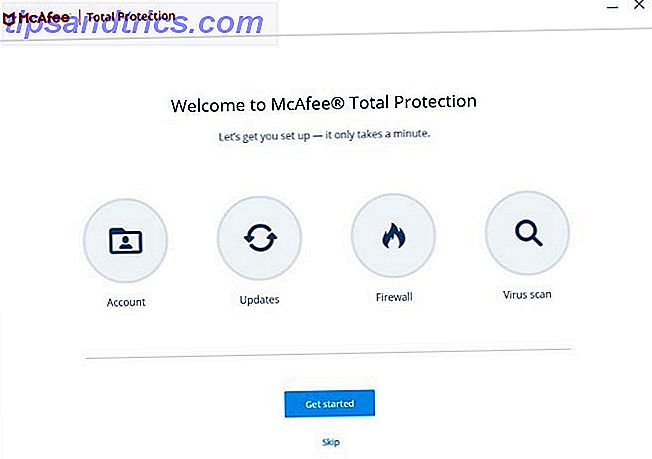
![Protección completa contra virus para PC, Mac y Android a través de Bitdefender Total Security Multi-Device [10 x Licencias + Lenovo IdeaPad Flex 14 Laptop Sorteo]](https://www.tipsandtrics.com/img/promoted/367/comprehensive-virus-protection.jpg)